Wenn Sie die Plattform zum Synchronisieren und Teilen von Dateien verwenden und ihre Funktionalität erweitern möchten, indem Sie Online-Bearbeitungsfunktionen hinzufügen, sollten Sie auf jeden Fall ONLYOFFICE Docs ausprobieren .
ONLYOFFICE-Dokumente ermöglicht es Ihnen, eine Umgebung für die Zusammenarbeit zu schaffen, indem Sie seine Online-Editoren zu der Plattform Ihrer Wahl hinzufügen, sei es Alfresco, Confluence , Lebensstrahl , Nextcloud, Nuxeo , ownCloud, SharePoint, oder ONLYOFFICE-Gruppen .
ONLYOFFICE-Dokumente bietet die folgende Funktionalität:
- Online-Editoren für Textdokumente, Tabellenkalkulationen und Präsentationen.
- Kollaborative Bearbeitung in Echtzeit (zwei Co-Editing-Modi, Änderungen nachverfolgen, Versionsverlauf und Versionsvergleich, Kommentare und Erwähnungen, integrierter Chat).
- Unterschiedliche Zugriffsberechtigungen (Vollzugriff, Überprüfung, Ausfüllen von Formularen, Kommentieren, Nur-Lesen sowie benutzerdefinierter Filter für Tabellenkalkulationen).
- Unterstützung für alle gängigen Formate:DOC, DOCX, TXT, ODT, RTF, ODP, EPUB, ODS, XLS, XLSX, CSV, PPTX, HTML.
- Eingebaute Plugins und Micros für mehr Bearbeitungsfunktionen (YouTube, Thesaurus, Translator, Zotero und Mendeley für die Literaturverwaltung usw.).
- Fähigkeit, Plugins von Drittanbietern über API zu erstellen und zu verbinden.
Neuerungen in ONLYOFFICE Docs 6.1
Vor der Installation von ONLYOFFICE Docs , werfen wir einen Blick auf die wichtigsten Verbesserungen der Version 6.1 :
- Blattansichten.
- Verbesserte Bearbeitung von Diagrammdaten
- Endnoten
- Querverweise
- Zeilenzählung
- Neue Korrekturoptionen.
Weitere Informationen finden Sie im detaillierten Änderungsprotokoll auf GitHub.
Systemanforderungen
Zunächst müssen Sie sicherstellen, dass Ihr Computer die folgenden Anforderungen erfüllt:
- Prozessor :Dual-Core, 2 GHz oder besser.
- RAM :2 GB oder mehr.
- Festplatte :mindestens 40 GB freier Speicherplatz.
- Wechseln :mindestens 4 GB.
- Betriebssystem :64-Bit-Debian, Ubuntu oder deren Derivate mit Kernel-Version 3.13 oder höher.
Es ist auch erforderlich, dass PostgreSQL , NGINX , libstdc++6, und RabbitMQ im System installiert werden.
Liste der erforderlichen Abhängigkeiten
Bitte beachten Sie, dass die Installation von ONLYOFFICE Docs auf Debian-basierten Distributionen erfordert libstdc++6 und NGINX (sie werden während des Installationsvorgangs automatisch installiert und konfiguriert) sowie PostgreSQL .
Es gibt einige andere Abhängigkeiten, die zusammen mit ONLYOFFICE Docs installiert werden:
- libcurl3
- libxml2
- Betreuer
- fonts-dejavu
- fonts-liberation
- ttf-mscorefonts-installer
- fonts-crosextra-carlito
- fonts-takao-gothic
- fonts-opensymbol
Diese werden automatisch installiert, wenn Sie Ubuntu 14.04 LTS verwenden oder später.
In diesem Artikel erfahren Sie, wie Sie ONLYOFFICE Docs installieren auf Debian , Ubuntu, und ihre Derivate.
Installation von PostgreSQL auf Ubuntu
ONLYOFFICE-Dokumente verwendet NGINX und PostgreSQL als Datenbank. Die im System-Repository gefundenen Abhängigkeiten werden automatisch in den ONLYOFFICE-Dokumenten installiert Installation mit dem Befehl apt-get.
Installieren Sie die Version von PostgreSQL , die in Ihrer Version von Ubuntu enthalten ist .
$ sudo apt-get install postgresql
Nach PostgreSQL installiert ist, erstellen Sie PostgreSQL Datenbank und Benutzer. Bitte beachten Sie, dass die erstellte Datenbank sowohl für den Benutzer als auch für das Passwort onlyoffice verwenden muss:
$ sudo -i -u postgres psql -c "CREATE DATABASE onlyoffice;" $ sudo -i -u postgres psql -c "CREATE USER onlyoffice WITH password 'onlyoffice';" $ sudo -i -u postgres psql -c "GRANT ALL privileges ON DATABASE onlyoffice TO onlyoffice;"
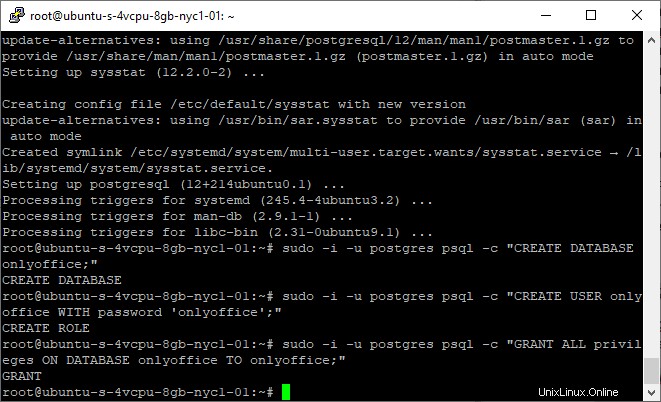
Installation von RabbitMQ auf Ubuntu
Um RabbitMQ zu installieren , führen Sie den folgenden Befehl aus.
$ sudo apt-get install rabbitmq-server
Wenn Sie Ubuntu 18.04 verwenden , müssen Sie auch nginx-extras installieren indem Sie den folgenden Befehl ausführen.
$ sudo apt-get install nginx-extras
Installation von ONLYOFFICE Docs auf Ubuntu
So installieren Sie ONLYOFFICE-Dokumente , fügen Sie das GPG hinzu Schlüssel.
$ sudo apt-key adv --keyserver hkp://keyserver.ubuntu.com:80 --recv-keys CB2DE8E5
Fügen Sie dann die ONLYOFFICE-Dokumente hinzu Repository.
$ sudo echo "deb https://download.onlyoffice.com/repo/debian squeeze main" | sudo tee /etc/apt/sources.list.d/onlyoffice.list
Aktualisieren Sie den Cache des Paketmanagers.
$ sudo apt-get update
Dann müssen Sie mscorefonts installieren (erforderlich für Ubuntu ).
$ sudo apt-get install ttf-mscorefonts-installer
Für Debian , fügen Sie den Beitrag hinzu Komponente nach /etc/apt/sources.list Datei.
$ sudo echo "deb http://deb.debian.org/debian $(grep -Po 'VERSION="[0-9]+ \(\K[∧)]+' /etc/os-release) main contrib" | sudo tee -a /etc/apt/sources.list
Jetzt ist es an der Zeit, ONLYOFFICE Docs zu installieren .
$ sudo apt-get install onlyoffice-documentserver
Während des Installationsvorgangs werden Sie aufgefordert, ein Passwort für das onlyoffice PostgreSQL einzugeben Benutzer. Bitte verwenden Sie das einzige Office-Passwort, das Sie bei der Konfiguration von PostgreSQL angegeben haben.
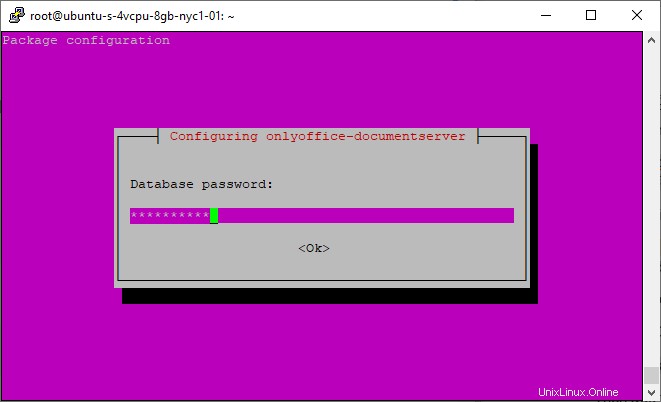
Wenn die Installation beendet ist, wird das Paket wie jedes andere Deb-Paket aktualisiert.
Ändern des standardmäßigen ONLYOFFICE-Docs-Ports
Standardmäßig ONLYOFFICE Docs verwendet Port 80 . Sie können den Standardport für ONLYOFFICE Docs ändern wenn Sie vorhaben, ein anderes zu verwenden.
Dazu müssen Sie den Standardport für debconf ändern System durch Ausführen des Befehls.
$ echo onlyoffice-documentserver onlyoffice/ds-port select <PORT_NUMBER> | sudo debconf-set-selections
Bitte schreiben Sie die Portnummer anstelle von <PORT_NUMBER> im obigen Befehl.
Es gibt einige zusätzliche Optionen, die für ONLYOFFICE Docs verwendet werden können Installation. Sie werden in diesem Artikel beschrieben.
ONLYOFFICE-Dokumente mit Beispiel testen
Standardmäßig ONLYOFFICE Docs (verpackt als Document Server ) umfasst nur die Editoren. Um sie zu verwenden, müssen Sie die Editoren entweder mit ONLYOFFICE Groups integrieren (verpackt als Community Server ) oder mit einer anderen Sync &Share-Plattform.
Wenn Sie die Editoren vor der Integration testen möchten, können Sie das Testbeispiel verwenden. Es ist ein einfaches Dokumentenverwaltungssystem, mit dem Sie überprüfen können, ob die Editoren korrekt funktionieren. Wenn es Probleme gibt, können Sie diese anhand des Testbeispiels identifizieren.
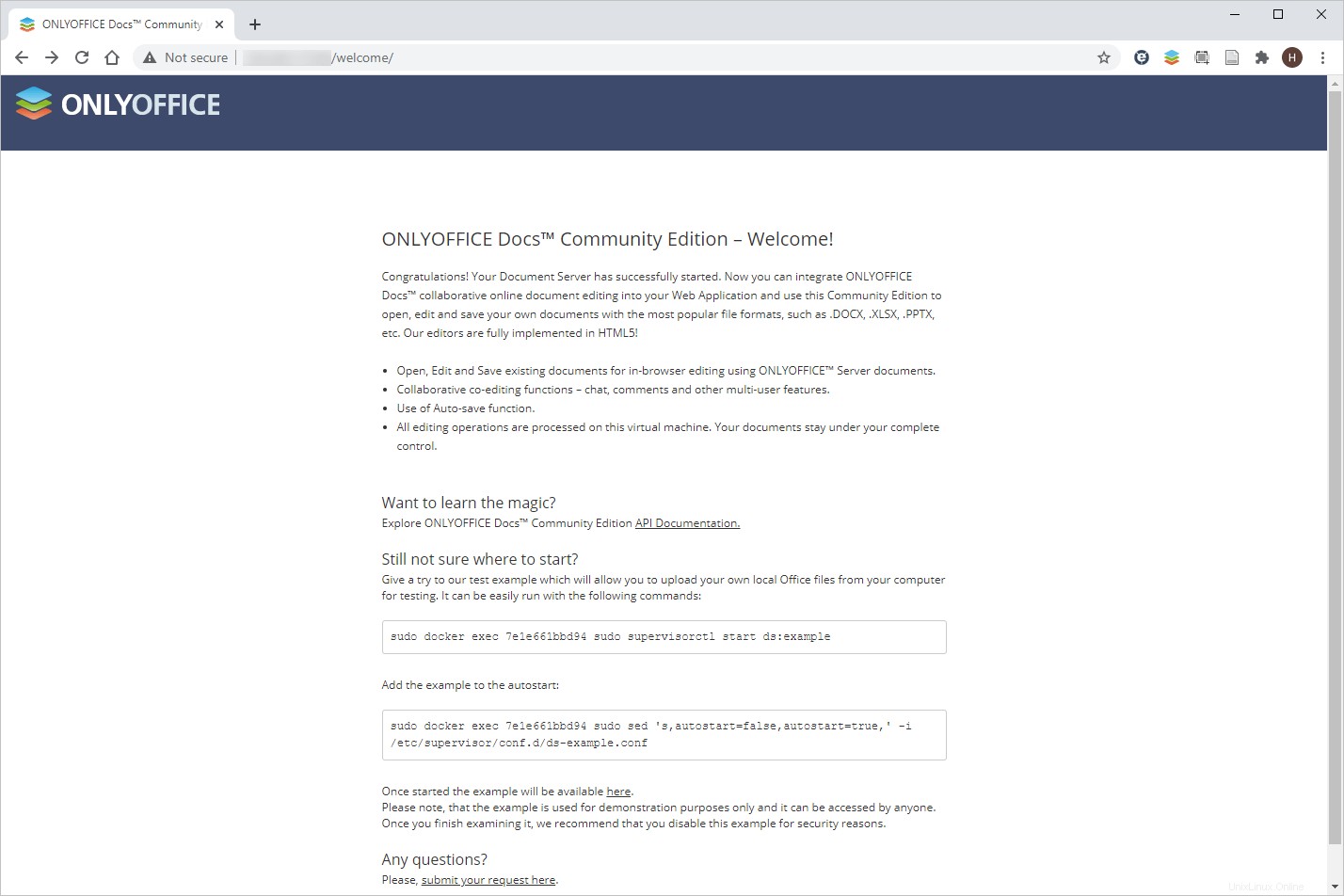
Das Testbeispiel ist standardmäßig deaktiviert, aber Sie können die Anweisungen zum Starten auf Ihrem Startbildschirm sehen. Nachdem Sie das Beispiel gestartet haben, sehen Sie dies unter http://docserverurl/example (Dies ist die Standardadresse, sie kann für Ihre Installation anders sein):
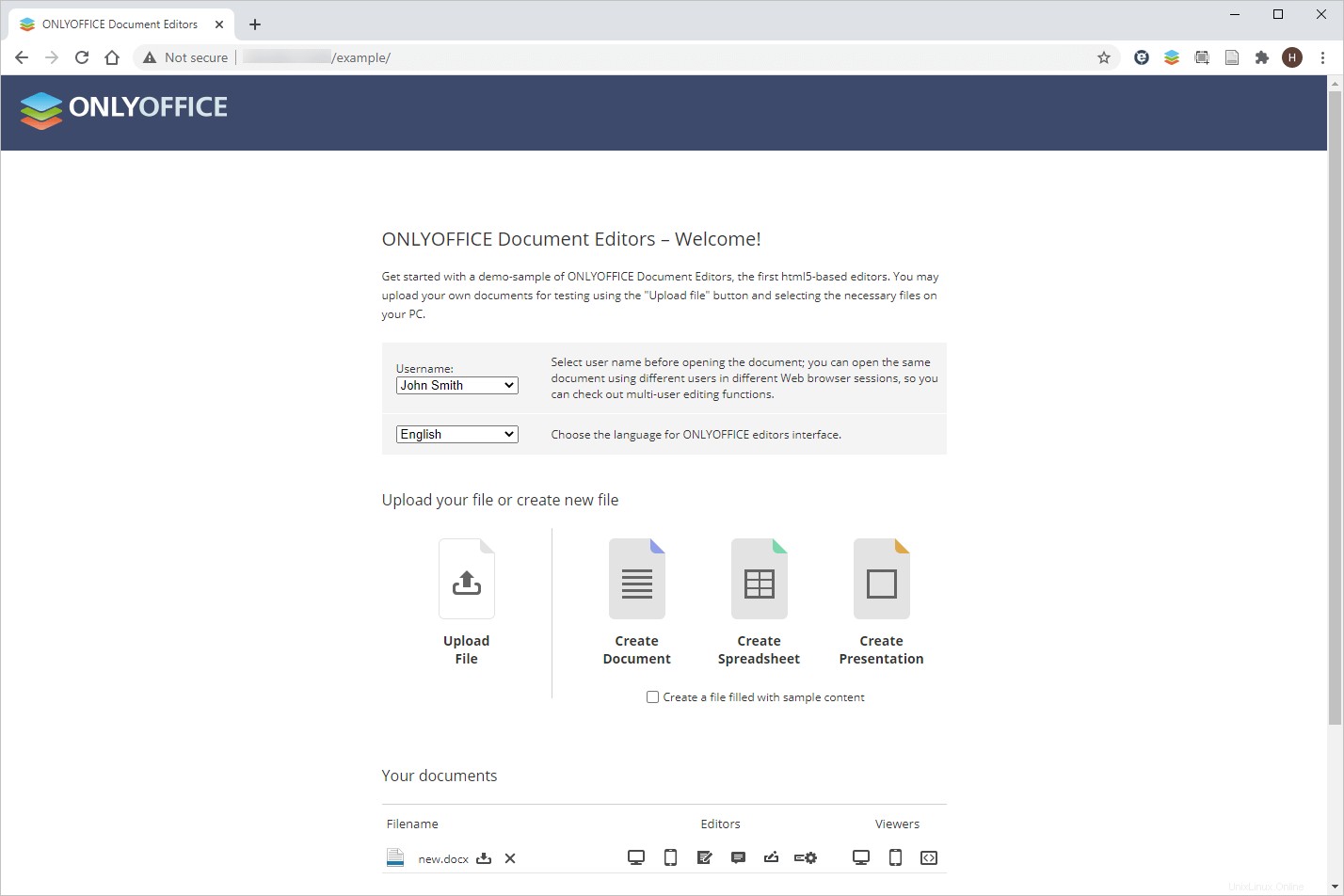
Das Testbeispiel ermöglicht Ihnen Folgendes:
- Laden Sie lokale Dateien hoch, um zu sehen, wie sie in ONLYOFFICE Docs aussehen werden.
- neue docx-, xlsx- und pptx-Dateien erstellen.
- Testen Sie die Funktionalität der Editoren.
- Öffnen Sie Dateien in verschiedenen Freigabemodi, die in ONLYOFFICE verfügbar sind (zum Überprüfen/Kommentieren usw.) und vieles mehr.
Schlussfolgerung
Jetzt ONLYOFFICE-Dokumente ist installiert und bereit für die Integration mit einer Drittanbieterplattform. ONLYOFFICE-Dokumente wird unter einem dualen Lizenzmodell vertrieben. Das bedeutet, solange Sie die Bedingungen von GNU AGPL v.3 respektieren Lizenzen können Sie ONLYOFFICE verwenden Open-Source-Lösung auf GitHub verfügbar. Es gibt viele erfolgreiche Integrationsmöglichkeiten:ownCloud , Nextcloud , Lebensstrahl , HumHub , Nuxeo usw.
Wenn Sie professionellen technischen Support und Skalierbarkeit benötigen und Zugang zu professionellen Bearbeitungsfunktionen erhalten möchten (z. B. Dokumentenvergleich und Inhaltssteuerelemente ) sowie ONLYOFFICE mobile Web-Editoren benötigen Sie eine kommerzielle Version von ONLYOFFICE Docs. Es liegt an Ihnen, zu entscheiden, was Ihren Anforderungen am besten entspricht.
Wir hoffen, dass dieser Leitfaden für Sie hilfreich war. Bitte zögern Sie nicht, Ihre Gedanken im Kommentarbereich unten mitzuteilen.